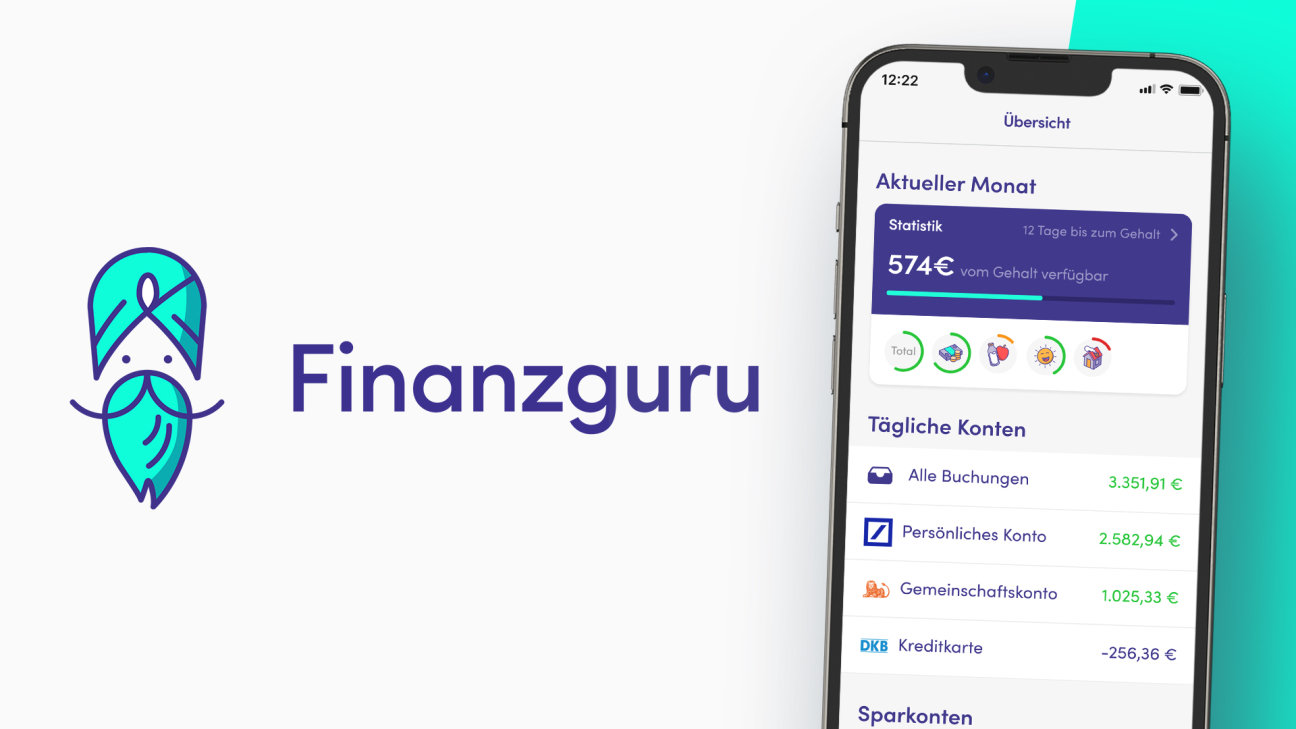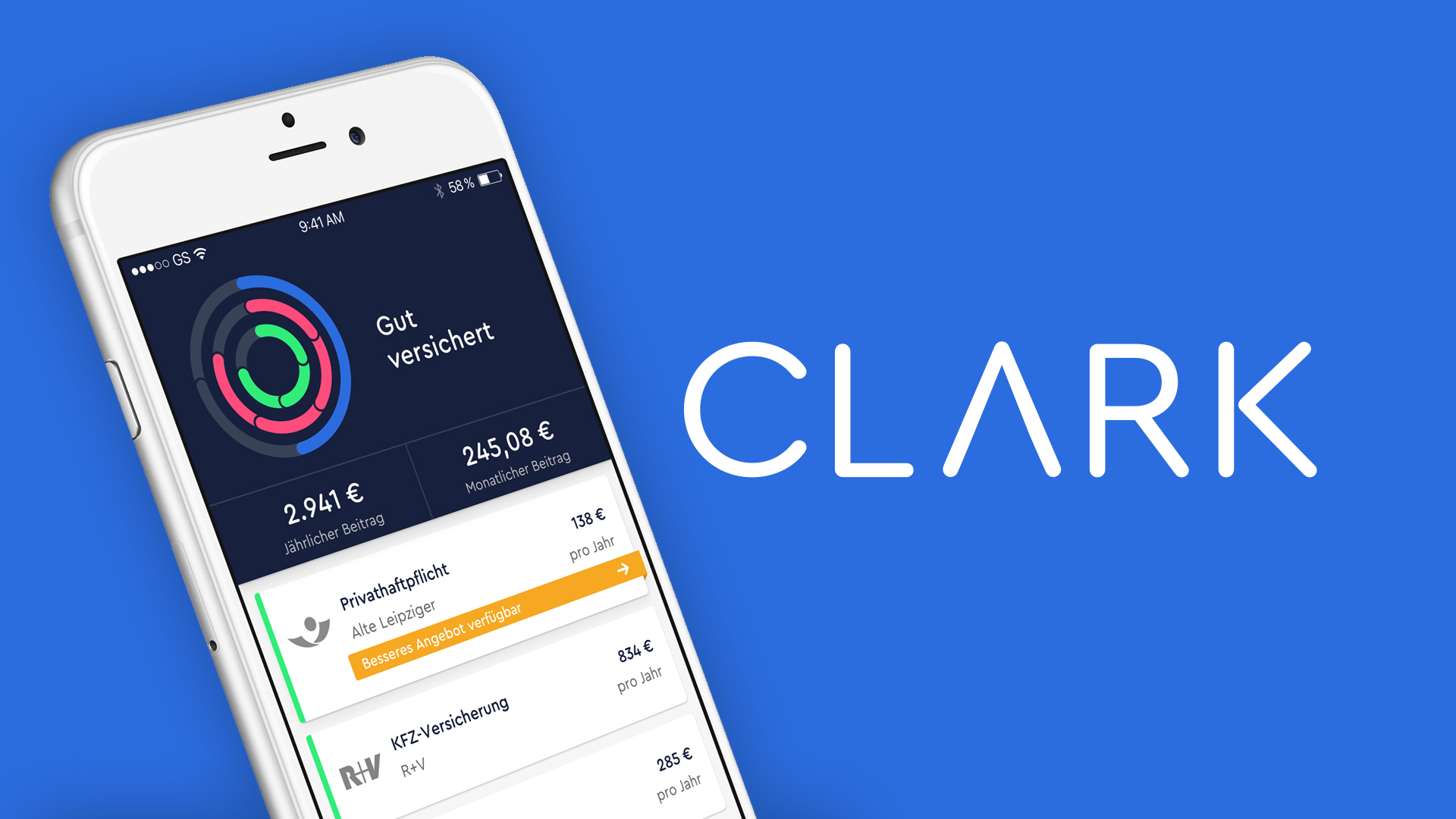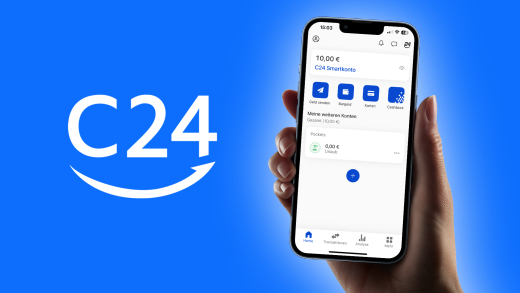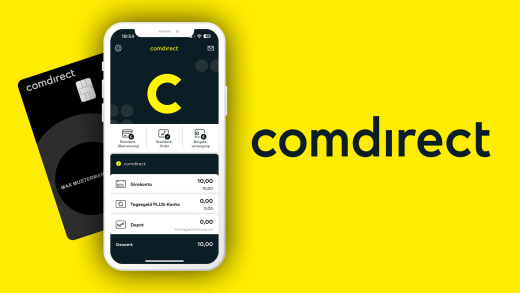Verliere einfach nie wieder den Überblick über deine Finanzen mit der kostenlosen Finanzguru App. Wie du damit deine Ein- und Ausgaben automatisch kategorisieren und auswerten lassen kannst und was noch alles möglich ist, erkläre ich dir ausführlich in diesem Tutorial.
Als Erstes gebe ich dir einen Überblick und wie es Preise bei Finanzguru aussieht. Danach erstellen wir gemeinsam einen Account und verknüpfen unsere Bankkonten. Anschließend schauen wir uns an, wie wir alle unsere Transaktionen verwalten und kategorisieren können, um anschließend diese mit Analysen auszuwerten. Wir gehen auch auf die praktische Verträge- und Versicherungsfunktion ein und abschließend werfen wir noch einen Blick auf die Sicherheit und in die Einstellungen. Für mehr Tutorials zu bspw. Banken wie N26, Vivid und Co. kannst du meinen YouTube-Kanal auch gerne kostenlos abonnieren.
Überblick & Preis
Finanzguru ist eine App, mit welcher du deine Bankkonten, Depots oder Kryptobörsen verbinden kannst, um dann deine Ein- und Ausgabe verwalten und auswerten zu können. Du kannst auch manuell geführte Bargeldkonten erstellen, um auch diesen Teil deiner Finanzen in der App abbilden zu können. Das Besondere an Finanzguru ist, dass sie Verträge automatisch erkennen können, du dir spezielle Budgets einstellen kannst, welche automatisch mit deinen Transaktionen aktualisiert werden und du deine Finanzen umfangreich durch Analysen auswerten lassen kannst. So hast du deine Finanzen immer im Griff!
Finanzguru gibt es aktuell ausschließlich als App für dein Smartphone oder Tablet und du kannst sie dir direkt über diesen Link* herunterladen. Grundsätzlich kannst du die App komplett kostenlos verwenden, es gibt aber auch eine Plus-Version, mit welcher du mehr Analysen, monatliche Budgets, eine Export-Funktion und Co. erhältst. Das Plus-Abo kostet monatlich 2,99 €. Die Bezahlung wird über deinen App-Store abgewickelt und der dort hinterlegten Zahlungsmethode. Du kannst das Abo über diesen Link* auch für eine gewisse Zeit kostenlos testen und sofern dein Gerät über die gleiche Apple ID oder Google Account läuft, das Plus-Abo auch auf mehreren Geräten nutzen.
Kostenlos | Plus (2,99€ pro Monat) |
|---|---|
Unlimitiert Konten verbinden | Unlimitiert Konten verbinden |
1 Budget erstellen | Unlimitiert Budgets erstellen |
Transaktionen verwalten (kategorisieren & taggen) | Transaktionen verwalten (kategorisieren & taggen) |
Analysen (auf Basis der letzten 3 Monate) | Analysen (auf Basis der letzten 25 Monate) |
Täglicher Bedarf | |
Export als Excel-Tabelle |
(Stand: 29.09.2022)
Installation & Bankkonten verknüpfen
Wie richten wir jetzt unser Finanzguru Account ein und verknüpfen unsere Konten? Dafür klicken wir einfach auf diesen Link*, worüber wir uns die Finanzguru-App herunterladen können. Finanzguru ist aktuell nur als App für dein Smartphone oder Tablet verfügbar, sowie als App für dein Macbook über den Mac App Store. Eine Windows- oder Web-Version gibt es aktuell nicht.
Starten wir die App das erste Mal, werden wir über die AGBs und Sicherheitsstandards, informiert, auf welche wir am Ende des Tutorials noch genauer eingehen werden. Wir müssen auch ein Passwort für die App festlegen oder unser Touch oder Face-ID verknüpfen, womit wir die App zukünftig immer entsperren können. Jetzt befinden wir uns in der App und müssen ein Konto hinzufügen, um die Funktionen nutzen zu können.
Um ein Konto hinzuzufügen, müssen wir als Erstes ein kostenloses Benutzerkonto bei Finanzguru erstellen, mit unserer E-Mail-Adresse. Dann müssen wir die Bank von unserem Konto auswählen, welches wir als Erstes verknüpfen möchten. Dafür einfach den Namen der Bank eingeben oder die BIC. Wird und kein Ergebnis zur Bank angezeigt, wird diese aktuell nicht von Finanzguru unterstützt und wir können das Konto nicht verknüpfen. Über die "Ideen vorschlagen" Funktion, können wir eine fehlende Bank vorschlagen. Die meisten deutschen Banken werden aber unterstützt. Haben wir die Bank ausgewählt, müssen wir uns mit unserem Bankaccount anmelden und schon werden unsere Bankdaten importiert. Das kann einen Moment dauern.
Gut zu wissen ist hier, dass wir mit dieser Verknüpfung Finanzguru nur einen Lesezugriff auf unsere Transaktionen geben, dass heißt, du kannst mit Finanzguru keine Überweisungen oder Co. durchführen, was dich vor potenziellem Missbrauch schützt.
Zukünftig werden je nach Bank neue Transaktionen automatisch synchronisiert oder wir müssen es manuell tun. Das sehen wir in der App direkt auf der Startseite bei unserer Kontenübersicht. Wenn dort rechts am Rand ein Aktualisieren Pfeil ist, müssen wir durch Klicken auf diesen, das Konto manuell aktualisieren, um neue Transaktionen in der Finanzguru App anzuzeigen. Wenn der Pfeil nicht da ist, passiert die Aktualisierung automatisch.
Unter "Mehr" in der App, können wir unsere hinzugefügte Bankverbindung auch immer anzeigen und über ihre Details den Zugang erneuern, falls ein Fehler aufgetreten ist. Das passiert bspw. wenn wir die Login-Informationen bei unserer Bank ändern. Dort sehen wir auch alle Unterkonten, die wir bei der jeweiligen Bank haben und können einzelne auch ausblenden, oder umbenennen, was nur den Namen in unserer Finanzguru-App betrifft. Jedes Konto und Unterkonto können wir auch einem Typ zuordnen, was für die Analysen und Co. später in der App relevant ist. Eine Bankverbindung können wir hier in der Verwaltung auch einfach wieder komplett entfernen und auch weitere hinzufügen, falls wir mehrere Konten haben. Hier können wir auch ein Bargeldkonto anlegen, womit wir Transaktionen auch manuell in der App hinzufügen können.
Um unsere Account-Erstellung bei Finanzguru abzuschließen, müssen wir jetzt nur noch unsere E-Mail-Adresse bestätigen und können uns zukünftig auch mit dieser auf anderen Geräten in der Finanzguru App anmelden, um unseren Account auf mehreren Geräten nutzen zu können.
Transaktionen verwalten (Budgets, Kategorien & Co.)
Schauen wir uns jetzt an, wie wir die Finanzguru App verwenden und alle unsere Ein- und Auszahlungen verwalten können. Ich zeige dir jetzt alles anhand der Finanzguru Plus Version, mit welcher wir alle Funktionen erhalten. Damit du weißt, welche Funktionen kostenlos sind und welche nur im Abo enthalten sind, siehst du in der Ecke im Video immer eine Plus-Einblendung, wenn wir über eine Funktion sprechen, die nur mit Abo verfügbar ist.
Starten wir die Finanzguru App, sehen wir auf der Startseite oben direkt eine Übersicht, wie viel Geld wir im aktuellen Monat noch von unseren Einnahmen zur Verfügung haben.Klicken wir darauf, sehen wir im Detail, wie viel Einnahmen und Ausgaben wir, im oben rechts festgelegten Zyklus hatten, was standardmäßig immer der aktuelle Monat ist. Dort sehen wir unsere Ausgaben auch in Kategorien unterteilt, was uns auch ausrechnet, wie viel Geld wir pro Tag im verbleibenden Monat noch ausgeben können, damit die Ausgaben unsere Einnahmen nicht überschreiten. Darunter sehen wir auch im Verlauf, in welchen Monaten wir nicht mehr ausgegeben haben als eingenommen, sowie umgekehrt, wo wir uns auch die Details mit den Beträgen genau anschauen können. Ganz unten können wir auch festlegen, welche unserer verbundenen Konten dort berücksichtigt werden sollen, was praktisch ist, wenn wir mehrere Konten haben und diese Statistiken bspw. nur für unser Tagesgeldkonto nutzen möchten. Hier können wir auch festlegen, zu welchem Tag im Monat sich die Statistik zurücksetzen soll, was standardmäßig zum Monatsbeginn passiert.
Zurück auf unserer Startseite können wir auch Budgets für verschiedene Lebensbereiche erstellen. Wie viel Geld wir bspw. für Lebensmittel, Mobilität oder Co. pro Monat ausgeben möchten. Hier können wir auch ein ganz individuelles Budget erstellen, wo wir einen eigenen Namen und Symbol auswählen können. Das Budget können wir dann anhand von Kategorien, Tags, Konten, Empfänger oder auch Buchungstyp zuordnen. Im nächsten Schritt können wir dann festlegen, ob das Budget für eine monatliche Ausgabenübersicht genutzt werden soll oder als Sparbudget, womit wir zukünftig Geld in dem Bereich zusammen sparen möchten. Dann geben wir an, wie viel wir im Monat maximal in dem Budget ausgeben oder sparen möchten, wo wir praktisch weise unterhalb eine Auswertung der letzten Monate sehen. Abschließend können wir noch das Intervall festlegen, wo ich dir rate das Gleiche wie in den Statistiken vorhin zu wählen, damit es nicht verwirrend wird.
Jetzt sehen wir unsere Budgets in einem eigenen Bereich und können direkt sehen, ob wir uns noch in diesen befinden. Klicken wir ein Budget an, sehen wir auch seinen Verlauf, können Korrekturen hinzufügen, das Budget an sich bearbeiten und Prognosen aktivieren. Mit der kostenlosen Version von Finanzguru können wir nur ein individuelles Budget erstellen.
Scrollen wir in der Übersicht weiter runter, sehen wir alle unsere verbundenen Konten, sortiert in tägliche und Sparkonten. Ganz unten können wir auch eine Gesamtübersicht von allen unseren verbundenen Konten aufrufen und die Anordnung der Konten hier auch sortieren. Klicken wir hier ein einzelnes Konto an oder ganz oben "Alle Buchungen", können wir alle unsere Ein- und Ausgaben in einem chronologischen Transaktionsverlauf abrufen. Hier werden die einzelnen Transaktionen meistens schon direkt der richtigen Kategorie und Anbieter zugeordnet. Das macht Finanzguru anhand vom ausgehenden Kontonamen und dem Verwendungszweck. Sollte hier etwas falsch zugeordnet worden sein oder erst gar nicht erkannt, können wir einfach auf die entsprechende Transaktion klicken, um ihre Details sehen und verwalten zu können.
Unter dem Namen können wir dann die zugeordnete Kategorie verwalten. Kategorien sind super praktisch später für die Analysen und Auswertungen, wenn wir wissen wollen, in welchen Lebensbereichen wir wie viel Geld ausgeben. Finanzguru bietet hier schon einige vorgefertigte Kategorien, aber wir können auch eigene erstellen. Das geht ganz unten in der Kategorie Auswahl. Zu jeder Kategorie können wir auch Unterkategorien erstellen, um die Kategorien noch besser differenzieren zu können. Mehr differenzieren bei unseren Transaktionen können wir auch mit einfachen Tags, die wir zu einer Transaktion hinzufügen können. Hier können wir auch mehr als einen hinzufügen und der wird uns dann direkt in der Transaktionsübersicht angezeigt und nach Tags können wir dann über die Suche einfach filtern und auch für unsere Analysen oder Budgets nutzen.
In den Transaktionsdetails, sehen wir auch weitere Zahlungen, die letztens mit dem gleichen Empfänger im Zusammenhang stehen und alle Details vom Empfänger. Wollen wir uns irgendwas Bestimmtes im Zusammenhang mit der Transaktion merken, können wir auch eine individuelle Notiz hinzufügen. Über "Bearbeiten" am oberen rechten Rand, können wir die Transaktion auch als erwarte Rückzahlung markieren, falls wir bspw. eine Bestellung storniert haben oder können die Transaktion aufteilen, falls wir bspw. mehrere unterschiedliche Sachen zusammen bezahlt haben. Jede Transaktion können wir auch für unser erwartetes Guthaben ausschließen und diese wieder als ungelesen markieren. Den jede neue Transaktion wird und standardmäßig mit einem blauen Punkt angezeigt. Das bedeutet, dass sie ungelesen ist und ist super praktisch, damit wir kontrollieren können, ob alles richtig erkannt wurde bei einer Zahlung. Mit einem einfachen Wisch nach links, können wir sie in der Übersicht direkt als gelesen markieren oder am unteren Rand, alle als gelesen markieren.
Als Plus Nutzer, können wir in der Transaktionsübersicht auch nach oben wischen, wo wir prognostizierte Zahlungen sehen, bspw. von aktiven Verträgen, die wir aktuell haben und können auch Buchungen vormerken, was praktisch ist, wenn wir schon große Zahlungen, die wir in naher Zukunft tätigen wollen, berücksichtigen möchten.
Verträge & Versicherungen
Finanzguru erkennt automatisch Verträge aus wiederholenden Zahlungen oder bestimmten Absender, welche sie uns dann in einem eigenen Bereich in der App darstellen. So sehen wir auf einen Blick, welche aktiven Verträge wir haben, sortiert nach ihrem Intervall. In der Übersicht sehen wir auch die Höhe der Beiträge und einen Hinweis, ob der Preis sich in der letzten Zeit verringert oder erhöht hat oder wir den Vertrag gekündigt haben.
Wird ein Vertrag von uns nicht automatisch erkannt, kann es entweder sein, dass er uns oberhalb als Vorschlag angezeigt wird und wir diesen erst bestätigen müssen oder wir fügen ihn ganz unten manuell hinzufügen. Dafür wählen wir die entsprechende Transaktion von unserem verbundenen Konto aus. Wenn noch kein Beitrag abgezogen wurde, können wir den Vertrag auch ohne Transaktion schon hinzufügen. Im nächsten Schritt geben wir dann das Intervall an und eine Kategorie. Wenn wir keine Transaktion mit dem Vertrag verknüpft haben, können wir auch den Namen, Betrag, Konto und nächste voraussichtliche Abbuchung angeben. Haben wir ihn jetzt gespeichert, sehen wir ihn unter unseren anderen Verträgen.
Klicken wir einen bestehenden Vertrag an, können wir seine Kategorie, Intervall und Betrag nachträglich bearbeiten, sowie einen Vertragswecker aktivieren, welcher uns vor Verlängerung des Vertrags erinnert. Wir können auch individuelle Notizen bei dem Vertrag speichern, was praktisch ist, wenn wir besondere Konditionen oder Bedingungen nicht vergessen möchten und sehen auch immer, von welchem Konto der Vertrag abgezogen wird.
Wurde der Vertrag automatisch erkannt, bietet Finanzguru bei einigen Verträgen auch direkt eine Kündigungsfunktion an, wo wir dann unsere Informationen eingeben müssen, welche an den Anbieter geschickt werden. Haben wir den Vertrag selber gekündigt, können wir das ganz unten auch vermerken oder den Vertrag komplett entfernen, falls er bspw. falsch erkannt wurde.
Im Verträge-Bereich können wir am oberen rechten Rand auch nach Konten filtern, falls wir bspw. keine Transaktionen von unseren Sparkonten als Verträge fälschlicherweise erkennen lassen wollen. Neben den Filtern können wir uns hier auch neben allen Verträgen auch auf Wohnen bezogene Verträge und unsere Versicherungsverträge filtern. Diese funktionieren identisch wie die normalen Verträge, die wir uns gerade angeschaut haben.
Bei den Versicherungen bietet Finanzguru einen zusätzlich kostenlosen Versicherungsservice an. Damit kannst du dir auch alle Vertragsdetails zu deinen Versicherungen einfordern. Hier agiert Finanzguru als Versicherungsmakler für dich und erhält auch dein exklusives Maklermandat. Also falls du schon einen anderen Versicherungsmakler hast, solltest du diesem vorher Bescheid geben. Diese Funktion lohnt sich meiner Meinung nach nicht, da du hier lediglich die Versicherungsdaten anfordern kannst. Hier bist du mit einem echten Versicherungsmakler oder bspw. Clark, besser aufgehoben aktuell. Ohne dem Maklermandat, sehen wir hier aber auch alle unsere erkannten Versicherungen und können diese, sowie die Verträge auch verwalten.
Analysen & Missionen
Das Coole an Finanzguru ist jetzt, dass wir unsere kategorisierten Transaktionen auch smart auswerten lassen können. Dafür gibt es verschiedene Optionen. Hier haben wir einmal die Anaylsen-Funktion, welche wir in einem eigenen Bereich im unteren Menü finden. Hier finden wir vorgefertigte oder vorgeschlagene Analysen, wo wir anhand von spezifischen Kriterien, Daten visuell aufbereitet, von unseren Finanzen sehen. Bspw. haben wir hier einen zeitlichen Verlauf unseres Vermögens, wo wir die Höhen und Tiefen sehen und was der zukünftige Trend ist. Hier können wir auch eine Analyse anklicken, um bspw. Parameter, wie den Zeitraum und Co. verändern zu können und im Detail sehen auf welche Konten, Zahlungen, Kategorien oder Co. sich die Analyse bezieht und alles noch etwas aufgeschlüsselter ist. In den Details können wir die Einstellungen der Analyse am oberen rechten Rand auch bearbeiten.
Ganz unten in der Übersicht können wir auch eigene Analysen erstellen, wo wir nach bestimmte Kategorien, Tags, Konten, Empfänger oder Buchungen filtern können. Damit können wir bspw. eine Analyse erstellen, mit welcher wir unsere monatlichen oder jährlichen festen Vertragszahlungen abbilden können oder was wir für Wohnen & Haushalt im Detail pro Monat ausgeben.
Die Analyse können wir dann in einem Balken- oder Tortendiagramm anzeigen und ihr einen Namen geben, wo wir sie dann in unserem Analyse-Bereich immer sehen können. Ganz unten können wir die Reihenfolgen der Analysen auch individualisieren, wo wir auch einzelne vorgefertigte Analysen ausblenden können, falls diese für uns nicht relevant sind.
In der kostenlosen Version können wir Analysen nur auf Basis der letzten 3 Monate nutzen, mit Plus können wir auf mehr vergangene Daten zugreifen
Neben den Analysen sind für die tägliche Auswertung auch der Überblick auf der Startseite und die Budgets eine super Funktion. Diese haben wir im Kapitel "Transaktionen verwalten" schon genau unter die Lupe genommen.
Schließlich haben wir auch noch die Missionen unten im Menü, welche uns dazu motivieren sollen, unsere Finanzen zu optimieren. Hier sammeln wir Punkte durch das erfolgreiche kategorisieren, einrichten oder einhalten unserer Budgets. Damit berechnet sich dann dein Guru Score, welchen wir hier ganz oben sehen. Der bringt uns keine besonderen Vorteile, sondern soll uns einfach ein Gefühl dafür geben, was wir alles noch verbessern können, was am Anfang super praktisch sein kann, wenn wir nicht genau wissen, was wir noch optimieren können.
Sicherheit & Einstellungen
Wenn es um unseren Finanzen und sensiblen Bankdaten geht, ist die Sicherheit dieser Daten natürlich enorm wichtig. Hier wirbt Finanzguru stark mit ihrer Kooperation zur Deutschen Bank. Alle deine Daten bei Finanzguru werden pseudonymisiert auf bank-zertifizierten Rechenzentren in Deutschland gespeichert. Zudem sind sie nach dem Standard AES-Verschlüsselungsverfahren verschlüsselt, die ausschließlich dir ermöglichen, deine Daten anzuzeigen.
Schließlich können wir in der App im letzten Bereich noch Einstellungen tätigen. Einmal unser Profil bearbeiten, mit allen persönlichen Informationen, die wir hinterlegt haben. Diese sind relevant, wenn wir Versicherungen über Finanzguru abschließen wollen oder bspw. direkt Verträge aus der App heraus kündigen möchten. Des Weiteren können wir hier auch einstellen, worüber wir alles von der App benachrichtigt werden wollen, sowie einen Gutscheincode einlösen, falls wir einen für Finanzguru Plus haben. Das Premium-Abo können wir hier auch verwalten und direkt zur Kündigung von diesem bspw. gelangen. Die Kündigung läuft dann über unseren App-Store.
Unter Buchungen können wir auch alle unsere Transaktionen in einer Excel-Datei exportieren und alle unsere erstellten Tags verwalten, welche wir zu Transaktionen hinzufügen können. Dann haben wir auch die Möglichkeit alle unsere verbundenen Konten abzurufen und die Verbindung wieder zu entfernen, sowie weitere hinzuzufügen. Gefällt dir das helle Design der App nicht, können wir auch in einen Darkmode wechseln, sowie festlegen, dass sich das Design an unsere Systemeinstellung anpassen soll. Wir können auch alle Beträge in der App ausblenden, wie du es hier im Tutorial die meiste Zeit siehst, das ist praktisch, wenn du bspw. jemanden die App zeigen möchtest, der aber deine Beträge nicht sehen können soll. Ganz unten können wir noch Hilfe finden, alle rechtlichen und Datenschutz Informationen durchlesen oder uns mit unserem Account auf dem aktuellen Gerät ausloggen.
Jetzt weißt du, wie du keinen Überblick mehr über dienen Finanzen verlierst, mit der smarten Finanzguru App. Über diesen Link* kannst du direkt kostenlos durchstarten. Für mehr Tutorials zu Banken wie bspw. N26, Vivid und Co. kannst du meinen YouTube-Kanal gerne kostenlos abonnieren. Falls du noch Fragen oder Feedback hast, kannst du dieses auch gerne in den Kommentaren hinterlassen. Bis zum nächsten Mal.